Cách ẩn thông tin cá nhân trong tài liệu Word một cách an toàn và hiệu quả.
Khi làm việc với các tài liệu Word, phần mềm Office sẽ tự động lưu trữ những thông tin liên quan như tên tác giả, ngày tháng tạo và chỉnh sửa. Nếu tài liệu chỉ được sử dụng trên máy cá nhân, có thể bạn sẽ không phải lo lắng về vấn đề này. Tuy nhiên, nếu tài liệu được chia sẻ trên mạng và bạn muốn bảo vệ thông tin cá nhân, việc ẩn đi các thông tin này là rất quan trọng để bảo mật dữ liệu của bạn.
Bài viết dưới đây sẽ chỉ dẫn cách ẩn thông tin cá nhân trong Word 2010 một cách chi tiết và dễ thực hiện.
Bước 1: Mở tài liệu Word mà bạn muốn chỉnh sửa.
Chọn Tệp -> Thông tin -> Chọn Kiểm tra sự cố -> Kiểm tra tài liệu để tiến hành kiểm tra thông tin trong tài liệu.
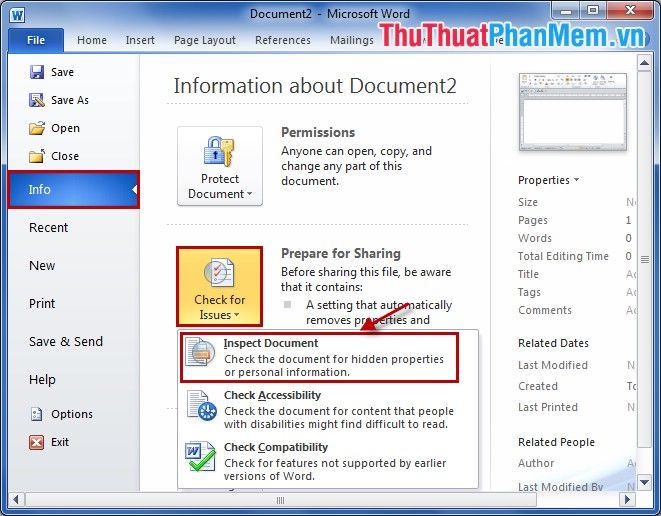
Bước 2: Trong cửa sổ Kiểm tra tài liệu, hãy đánh dấu vào tất cả các ô vuông có sẵn và nhấn Kiểm tra để tiến hành phân tích thông tin tài liệu Word của bạn.
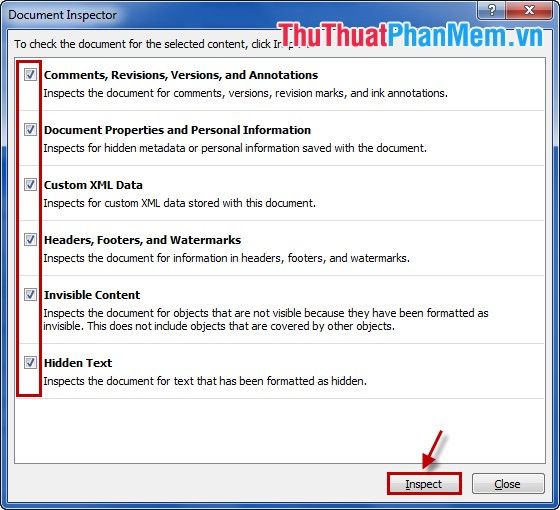
Bước 3: Sau khi kiểm tra, tại mục Xem kết quả kiểm tra, chọn Xóa tất cả để loại bỏ hoặc ẩn các thông tin cá nhân trong tài liệu Word. Cuối cùng, chọn Đóng để kết thúc quá trình.
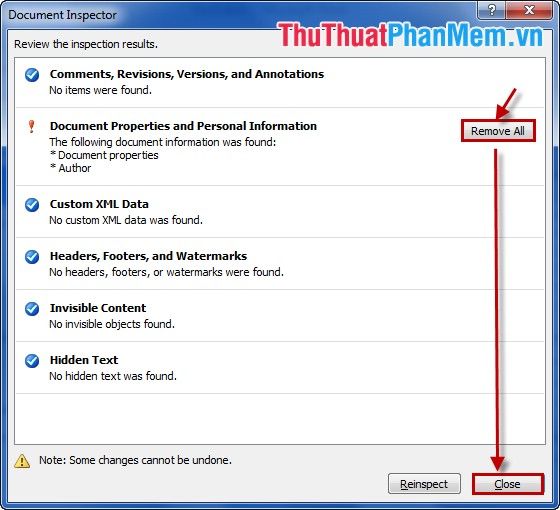
Chỉ với 3 bước đơn giản, bạn có thể dễ dàng xóa bỏ và bảo vệ thông tin cá nhân trong tài liệu Word. Các phiên bản Word 2007 và Word 2013 cũng áp dụng các bước tương tự. Chúc các bạn thành công trong việc bảo mật tài liệu của mình!
Có thể bạn quan tâm

Thiết lập giới hạn thời gian sử dụng ứng dụng trên màn hình iOS một cách dễ dàng

Màu sắc của ráy tai có thể phản ánh tình trạng sức khỏe của bạn

Top 10 lợi ích không ngờ của táo đỏ mà bạn chưa khám phá

Top 10 Lời khuyên dinh dưỡng hiệu quả giúp người bị sỏi thận phục hồi nhanh chóng

8 Điểm đến ẩm thực không thể bỏ qua tại Quận Cầu Giấy, Hà Nội


